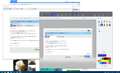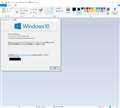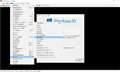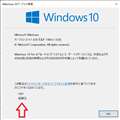こんばんは。
私は皆さんのように綺麗に画像をアップロードできないので、
いつもスマホで撮影して添付しています。
ですが、個人情報を消す(塗りつぶす)ソフトを持っていません。
そこで皆さんに質問なのですが、初心者でも簡単に処理できる
画像処理ソフトはないでしょうか?
できれば無料のソフトがいいのですが、なければ有料でも構いません。
よろしくお願いします。
書込番号:24428304
![]() 0点
0点
詳細が分かりませんが、
数か所消すだけならMSペイントでOKだと思います。
※数千か所に個人情報が書かれたPDFを自動で黒く塗りつぶすとかそういうやつですかね?
書込番号:24428312
![]() 0点
0点
普通にペイントでOKだと思います。
自分はペイントで消してます。
書込番号:24428333
![]() 0点
0点
Windows 10の標準機能ですが、Snipping Toolでデスクトップ画面を切り抜き、Snipping Toolのツールバーからペイント3Dを起動して、
ツールバーでブラシを選択し、右側のアイコンで消しゴムを選択し、マウスでドラッグすれば消えます。
書込番号:24428340
![]() 0点
0点
自分は昔から軽快なJTrimっていうソフト使ってます。
https://forest.watch.impress.co.jp/library/software/jtrim/
書込番号:24428395
![]() 0点
0点
>Mr.Booooonさん
私も あずたろうさんと同じフリーソフト使ってます。
簡単な処理なら これが一番じゃないのかな?
まぁ
いまは CPUが良くなったので GIMPでも余裕でサクサク動かせれるんだけど、昔は・・まともに動かせれなかった(大笑い)
やっぱり 使いやすいJTrimが 適当な画像処理なら楽だと思います。
書込番号:24428455
![]() 0点
0点
>>いつもスマホで撮影して添付しています。
>>ですが、個人情報を消す(塗りつぶす)ソフトを持っていません。
写真ですね。
私は標準アプリのペイントで選択ツールで四角形選択し、ツールバーの切り取りをクリックして、消しています。(白くなります)
書込番号:24428461
![]() 0点
0点
>Mr.Booooonさん
あ〜説明が足りてなかったです。
スマフォとかで画面撮影は JTr入れると必要なくなります。
キーボードのプリントスクリーン PrtScn ボタンで画面を保存。
それをJTrに出して それから必要な部分を切り出して〜
なおかつ 塗りつぶしでも モザイクでも ブロックでも お好みで〜
必要な部分を隠せます。
そして これみたいに 画像を連結させるのも 楽にできます。
参考までにどうぞ。
使い方は JTrで検索すれば いっぱい出ますよ。
書込番号:24428529
![]() 0点
0点
私は、[Print Screen]または、[Alt]+[Print Screen]でスクリーンショットを撮り、
Windows標準の「ペイント」に貼り付けています。
公開したくない部分は、黒で塗りつぶしています。
黒で塗りつぶすのは、同じ画像をアップしようとした人が、そこは非公開に
した方が良い部分だなと気付きやすいように配慮してのことです。
あと、スマホで撮ったカメラ画像は、パソコンに転送後に、
画像ファイルを右クリック → プロパティ → 詳細タブ → プロパティや個人情報を削除 →
プロパティの削除画面になったら[OK]をクリック
で、情報削除したものをアップするようにしています。
価格.comは良かったと思いますが、GPS情報を見られるサイトにアップしたら、
撮影場所を特定されて嫌な思いをさせられる可能性があります。
書込番号:24428557
![]() 1点
1点
皆さん、レスありがとうございます。
イチイチスマホで写メ撮影して云々よりも、
パソコンの画面を撮影して、そこから個人情報
を消したいのですが?
猫猫にゃーごさんのやり方を試してみましたが、
どうも上手くできません。
猫猫にゃーごさん、何かやり方があるのでしょうか?
書込番号:24428626
![]() 0点
0点
>>パソコンの画面を撮影して、そこから個人情報
>>を消したいのですが?
写した画面の個人情報(メールアドレスなど)をマスキングしたい?
それとも写真のExif情報やGPS情報を消したい?
書込番号:24428759
![]() 0点
0点
>Mr.Booooonさん
こんにちは。
猫猫にゃーごさんの説明で分かりづらいということだと、もっとわかりやすいサイトをご紹介する方が早そうなので検索してみました。
この解説ページはいかがでしょう?
https://i-tsunagu.com/windows/snipping-tool/
余談なんですが、このサイトのツール。私も知らなかったので「へぇ〜!!」となりました。
今後使うかどうかは分かりませんが、Windowsの標準機能にこんなのがあったとは今初めて知り、私自身勉強になりました。
ちなみに私はいつも、画面スクショはキーボードの「ALT+PrintScreen」を押し、昔から定番の「IrfanView」というソフトにペーストし、消したい範囲をドラッグして囲ってカット(CTRL+X)した後、名前を付けて保存しています。数秒で終わります。
書込番号:24428762
![]() 0点
0点
>Mr.Booooonさん
・Windows 10でスクリーンショットを撮る6つの小技…ゲーム録画、便利ショートカットも
https://www.businessinsider.jp/post-230090
↑の解説のようにスクリーンショットを撮る方法は幾通りもあります。
そんな中でわたしが行っているのが昔ながらの↓の方法です。
※[PrtScn]キー = [Print Screen]キー
>【1】「PrtScn」だけを押すと……
>【2】「Alt」キーを押しながら「PrtScn」キーを押すと……
・Windowsペイントの使い方!基礎から応用まで【総まとめ】
https://sattoga.com/archives/3393/
撮ったスクリーンショットをペイントで加工や保存する方法は、↑を参照。
目次[開く]をクリックすると解説タイトルが表示されます。
この中で私が主に行っている手順は下記です。
>4.画像やキャンバスのサイズ変更
スクリーンショット画像を貼り付ける前にキャンバスサイズを小さくすると
あとからキャンバスを縮める必要がないため。
※貼り付ける画像より小さければどんなサイズでも良い。
>5.画像の貼り付けと保存
クリップボードのアイコンをクリックするだけで貼り付けできます。
やり直しは、[Ctrl]+[Z]でできます。
>7.図形や画像の塗りつぶし
内部リンクされている、
・ペイントの塗りつぶし方法!できない時の3つの原因と対処法
https://sattoga.com/archives/3321/
の中の「ペイントで図形を作成しながら塗りつぶす場合」を主に用いています。
あとは、文字の挿入をしたりして、完成したら保存します。
保存するときのファイル名は、「年月日 枝番 画像名(説明).jpg」と、しています。
時系列に並ぶので、目的画像が見つけやすくなります。
スクリーンショットの撮り方や加工・保存方法は、皆さんが紹介されているように
いろいろありますので、いろいろ試してみると良いでしょう。
私が行っている方法は、Windowsの標準機能だけでできるので、
OSの新旧に関係無く使えます。
書込番号:24429011
![]() 0点
0点
[PrtScr]、[Alt]+[PrtScr] で撮ったスクリーンショットをペイントに貼り付けて編集し、保存した例。
[PrtScr]:全画面(デスクトプ全体)を撮る。
[Alt]+[PrtScr] :アクティブな画面を撮る。
編集内容:ユーザーアカウント名を黒で塗りつぶし。
書込番号:24429125
![]() 0点
0点
ダンニャバードさんと同じく、私もフリーソフトの「IrfanView」を使っています。
https://forest.watch.impress.co.jp/library/software/irfanview/
編集したい画像の個人情報の部分を選択して、「画像」-「フィルタ」-「爆発効果」、あるいは「画像」-「フィルタ」-「モザイク処理」などでボカしています。
書込番号:24429546
![]() 0点
0点
EXIF を持っていない 形式に変更しないとか手落ち。
ネットに公開した写真が密かに語ること
https://blog.kaspersky.co.jp/exif-privacy/13089/
BMP / PNG 等に変換する。
スクリーンショットで撮れば変換をする手間が無いんだけど・・・。
Windows 10パソコンのスクリーンショットを撮る6つの方法
https://dekiru.net/article/13701/
書込番号:24429760
![]() 0点
0点
皆さん、レスありがとうございます。
いろんな方法があるんですね。
勉強になりました。
いろいろ試しながら、一番やりやすい方法を見つけたいと思います。
いろいろ紹介していただき、ありがとうございました。
長くなりましたので、この辺で締めたいと思います。
皆さん、ありがとうございました。
で、Goodアンサーですが、どれも参考になっていますので、
あえて決めずに閉めようと思います。
本当にありがとうございました。
書込番号:24429878
![]() 2点
2点
このスレッドに書き込まれているキーワード
「デスクトップパソコン」の新着クチコミ
| 内容・タイトル | 返信数 | 最終投稿日時 |
|---|---|---|
| 3 | 2025/10/20 6:44:39 | |
| 17 | 2025/10/19 22:26:18 | |
| 4 | 2025/10/19 9:57:25 | |
| 2 | 2025/10/19 14:37:19 | |
| 11 | 2025/10/18 19:58:57 | |
| 2 | 2025/10/18 16:21:12 | |
| 5 | 2025/10/18 12:50:23 | |
| 3 | 2025/10/19 6:42:48 | |
| 1 | 2025/10/18 9:20:31 | |
| 2 | 2025/10/15 13:54:15 |
クチコミ掲示板検索
新着ピックアップリスト
-
【欲しいものリスト】自作PC格安構成
-
【欲しいものリスト】自作PC 2026
-
【Myコレクション】AirStation
-
【Myコレクション】部長PC
-
【欲しいものリスト】新PC2025
価格.comマガジン
注目トピックス
(パソコン)
デスクトップパソコン
(最近3年以内の発売・登録)